在Word文档中完成内容的编辑后我们有时候会需要将其打印出来,方便作为纸张版的资料使用。我们在进行各种打印之前可以先进行打印预览,这样可以避免打印出来的效果不是自己想要的效果。而且在打印预览界面我们还可以点击设置想要的打印参数,比如打印份数,横向打印或纵向打印,单面打印或双面打印等等。那小伙伴们知道Word文档中如何进行打印预览吗,其实进行打印预览的方法是非常简单的。我们只需要在文档编辑界面按下键盘上的Ctrl P键就可以进入打印预览视图了,进入打印预览视图后就可以查看打印预览效果了。接下来,小编就来和小伙伴们分享具体的操作步骤了,有需要或者是感兴趣的小伙伴们快来一起往下看看吧!
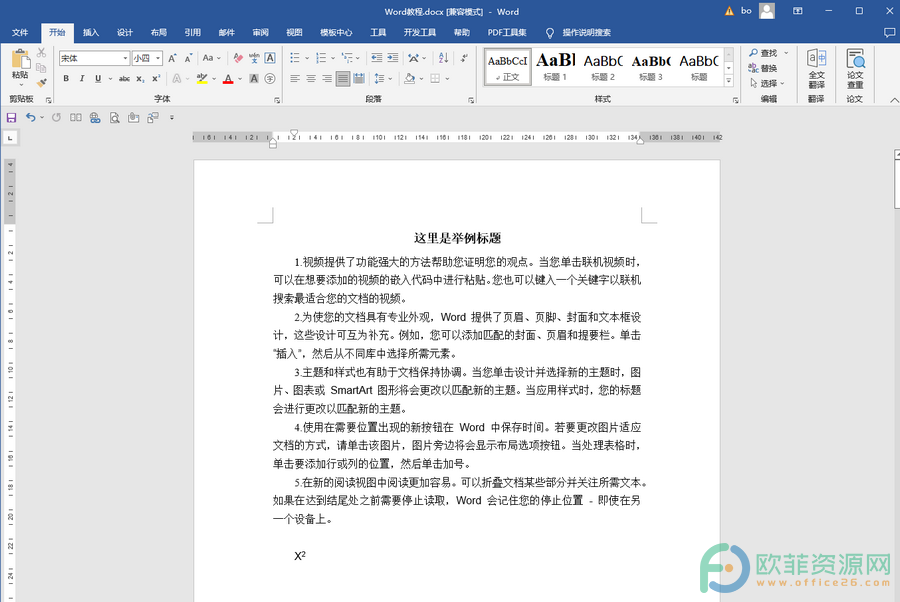
操作步骤
第一步:点击打开Word文档,点击界面左上角的“文件”按钮;
word文档如何全屏显示
word软件之所以受到用户的欢迎和喜爱,是因为软件中的功能帮助用户解决了很多的问题,让用户简单操作几个步骤就可以将文档编辑完成,总之这款办公软件现在已经是人们电脑上必
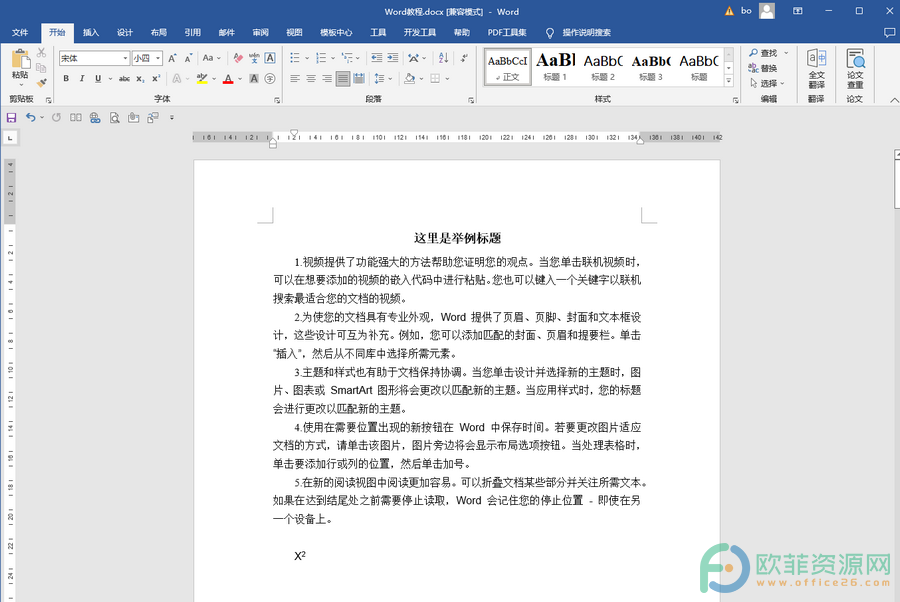
第二步:接着在新打开的页面中点击“打印”,就可以在右侧看到预览效果了,我们也可以直接在文档编辑界面中按下键盘上的“Ctrl P”快捷键就可以进入打印预览视图进行预览了;
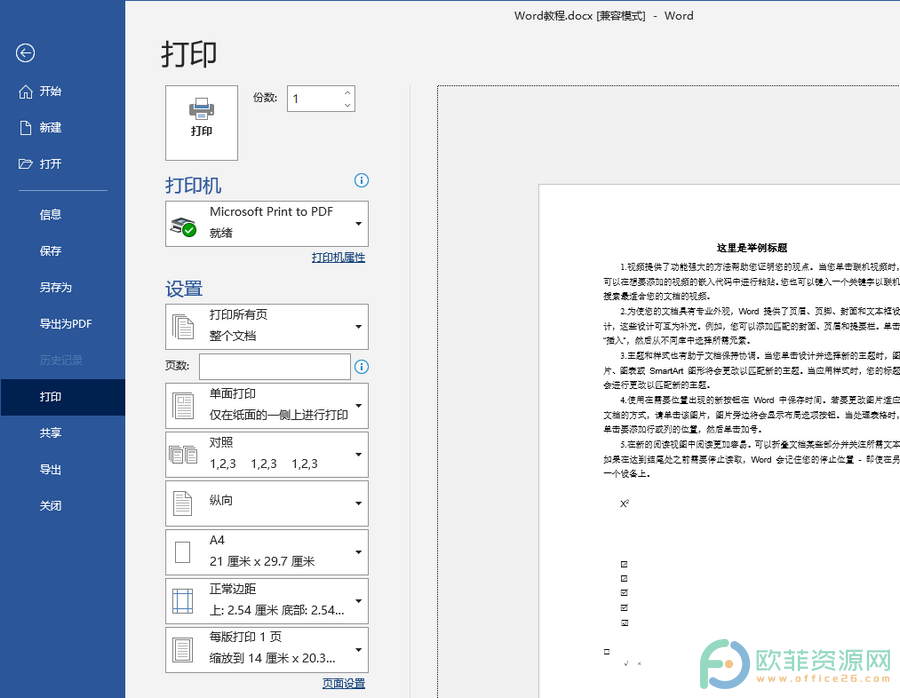
第三步:我们还可以在打印预览界面点击“页面设置”按钮在窗口设置更过打印参数。
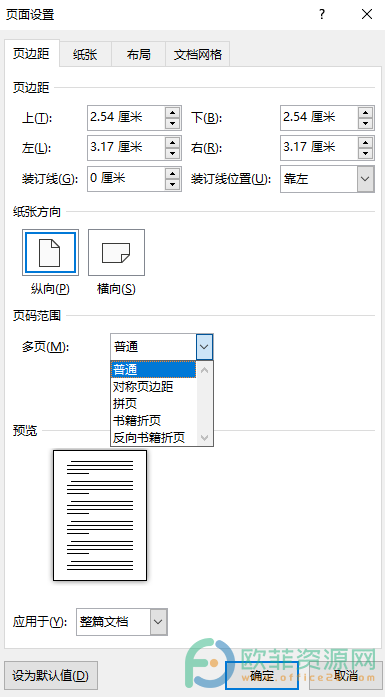
以上就是Word文档进行打印预览的方法教程的全部内容了。进行打印预览不仅可以查看打印效果避免出错,在打印预览视图中我们还可以设置想要的打印参数,非常方便。
Word打印第3到5页怎么设置
在日常办公时我们经常会需要进行各种打印,比如我们有时候会需要打印一些讲话稿,打印一些花名册,打印一些PDF文件等等。有时候我们并不需要打印所有内容,比如有时候我们只需





